如何汉化与安装Axure rp9.0?
溜溜自学 平面设计 2022-10-17 浏览:618
大家好,我是小溜,经常使用PRd进行需求等确认的伙伴,会使用到一款叫Axure rp的软件,那么它如何安装与汉化呢?下面小溜就来为大家分享下操作方法,希望本文内容能够给大家带来帮助
点击观看“Axure RP”视频教程,帮助你更好的上手
工具/软件
硬件型号:惠普(HP)暗影精灵8
系统版本:Windows7
所需软件:Axure RP
如何安装
第1步
先下载好Axure RP软件,我下载的版本是9.0最新版,然后解压缩。
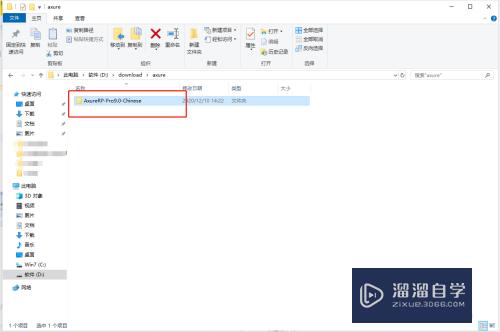
第2步
在打开的压缩包中,里面有个Setup的exe运行文件,双击运行。
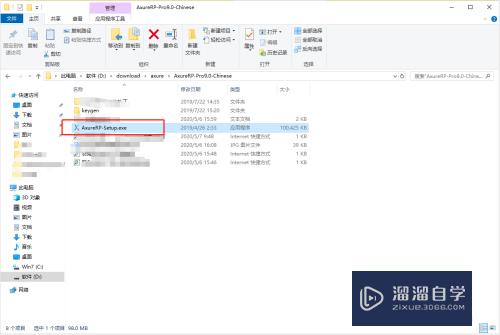
第3步
双击运行后,在打开的窗口中直接点击Next下一步即可。
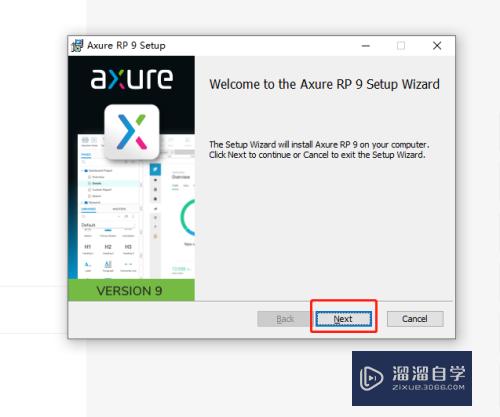
第4步
像平常其他软件一样,都需要点击下接受协议选择,然后再点击Next按钮。
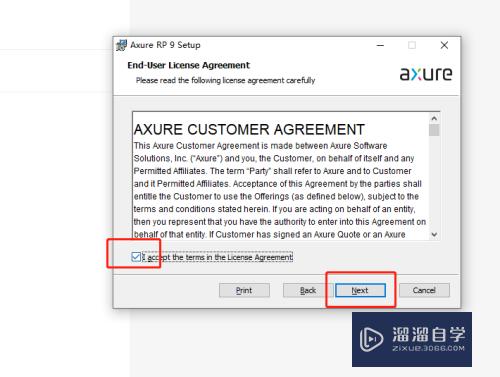
第5步
可以自定义选择想安装的目录位置,确定好后点击Next按钮。
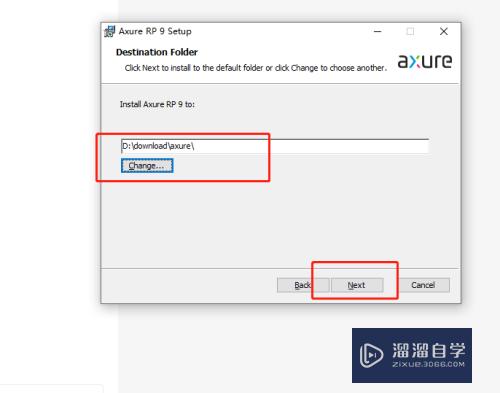
第6步
在确认安装界面直接点击Install按钮,确认安装。
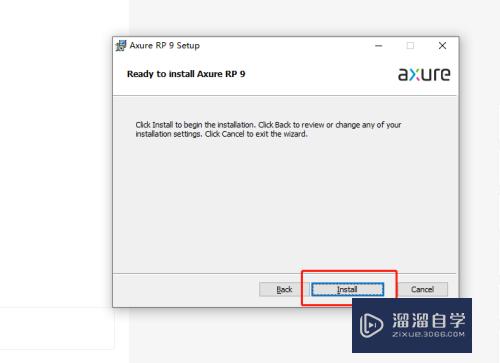
第7步
安装成功后就到了Finish确认界面,点击Finish按钮即可。
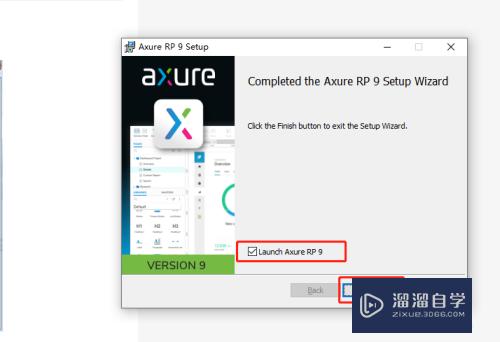
如何汉化
第1步
双击打开安装好的Axure RP软件,然后弹出框中点击Enter License按钮。
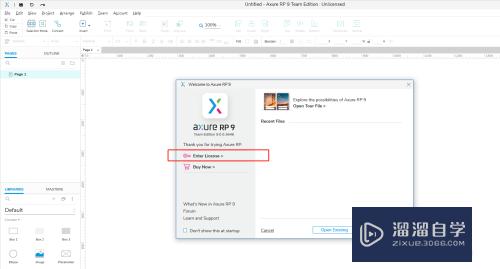
第2步
打开你软件的安装目录,找到Keygen的运行文件,双击打开。
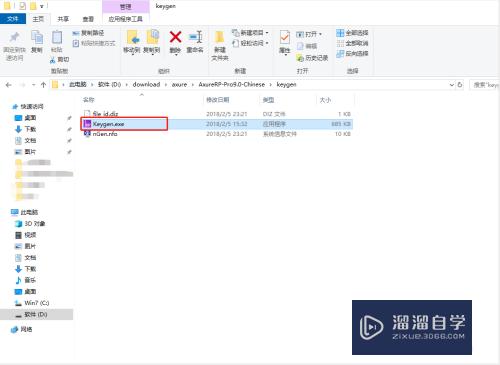
第3步
在Licensee中随便输入姓名,然后点击Generate按钮,会生成Key。
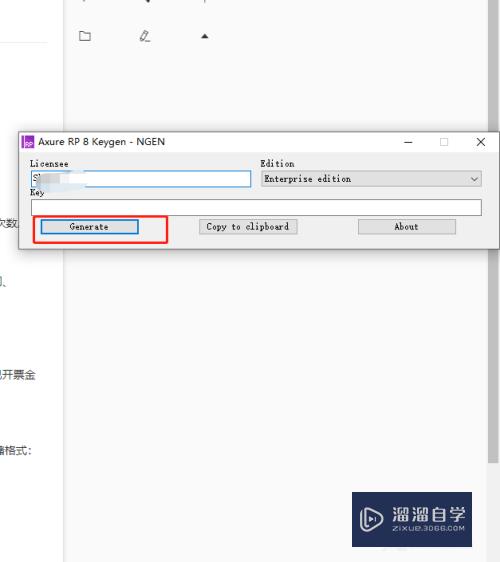
第4步
将生成好的Key复制输入到步骤一中的Key框内,然后Licensee就是你生成的时候随机输入的姓名,确认好后点击Submit即可。
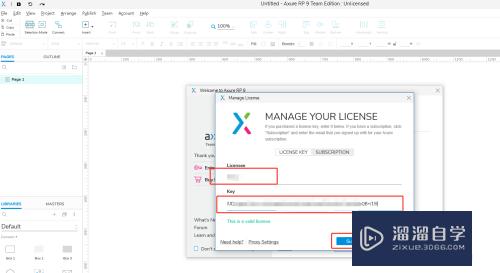
总结
1、Axure RP安装比较简单
2、软件重点是汉化,需要自己去生成Key,姓名一开始填好后不要忘记,用于后面的Licensee输入。
注意/提示
好啦,本次关于“如何汉化与安装Axure rp9.0?”的内容就分享到这里了,跟着教程步骤操作是不是超级简单呢?更多关于软件使用的小技巧,欢迎关注小溜哦!
相关文章
距结束 06 天 22 : 52 : 23
距结束 00 天 10 : 52 : 23
首页









